Používání Linuxu je zábavné s režimem CLI v sekci terminálu. Existuje spousta příkazů, které vám mohou usnadnit cestu Linuxem, pokud znáte ten správný příkaz. V Linuxu existuje mnoho příkazů, které vyžadují spojení s adresou URL nebo cestou k souboru. Při psaní příkazu je zapamatování si příkazu i cesty opravdu zmatek a zpomaluje to efektivitu. Pomocí ln command v Linuxu můžete snadno generovat, připojovat a přiřazovat měkké a pevné odkazy uvnitř příkazového shellu. Úplná forma ln je příkaz odkaz; pomáhá nám generovat odkazy na soubory a adresáře v systému Linux.
Rozdíl mezi ln a Link
Možná vás tedy zajímá, jaký je rozdíl mezi odkazem a příkazem ln v Linuxu. Hlavní rozdíl mezi příkazem link a příkazem ln je, když jej spustíte, ve výchozím nastavení příkaz link vytvoří pevný odkaz v systému, zatímco příkaz ln vytvoří měkký odkaz.
Zde můžete vidět praktický příklad příkazu ln a odkazu níže. V Linuxu je příkaz ln pravděpodobně nejpoužívanějším příkazem pro jeho schopnost být přiřazen jako cesta v měkkých i pevných odkazech.
Zde je další příklad rozdílu mezi příkazem ln a příkazem link; příkaz ln přímo vytváří odkazy mezi soubory, přičemž příkaz link volá funkci propojení a poté generuje propojení mezi soubory.
ln file1.txt file2.txt link file1.txt file3.txt
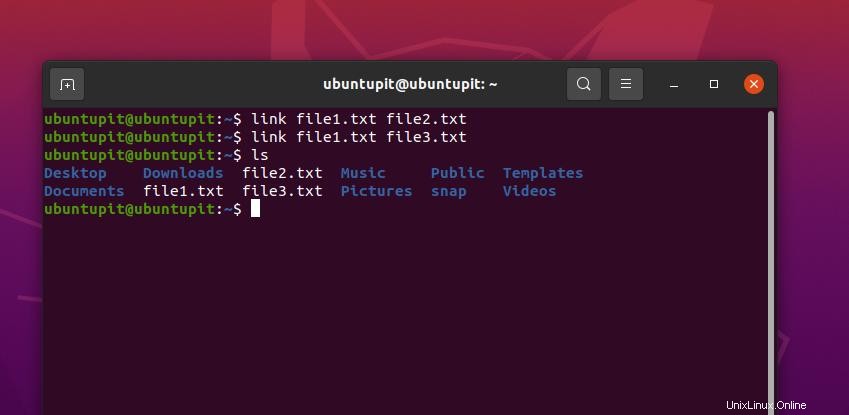
In Synopse and Syntaxes
Nyní přidám některé z nejdůležitějších synopsí a syntaxí a příznaků, které byste mohli potřebovat vědět o příkazu ln v Linuxu. Znalost těchto níže uvedených syntaxí vám pomůže psát váš kód efektivně.
- –záloha[=CONTROL]:Zálohujte každý existující cíl měkkých nebo pevných odkazů
- -b:Toto je pro zálohování cesty
- -f, –force:Toto může vynutit přepsání propojení
- -i, –interactive:Příznak i vyzve okno před provedením příkazu v shellu
- -L, –logical:I definuje logickou operaci, která může vytvořit propojení mezi vaší cestou a jiným adresářem
- -s, –symbolic:S je symbolický odkaz nebo měkké odkazy
- -S, –suffix= Velké S se používá k definování přípony, což je obvykle efektivnější než použití znaménka „~“.
- -t, –target-:Použijte -t pro cílové umístění
- -v, –verbose:Malé v definuje příkaz jako verbální nebo slovní popis příkazu
- –help:Nápověda slouží k vytištění nápovědy a příručky
- –verze:Verze slouží ke kontrole aktuální verze příkazu ln v systému Linux
Příklady příkazu ln v systému Linux
ln command má spoustu syntaxí, argumentů a symbolů, které mohou správci systému Linux pomoci přiřadit příkaz k různým úkolům. ln je důležitý příkaz, protože v Linuxu se používá příkaz ln již byla vytvořena v kódu operačního systému; nyní budete muset přijít na to, jak jej můžete použít na vašem shellu. Příkaz ln vytvoří cílový adresář s měkkým nebo pevným odkazem.
V Linuxu vyžadují úlohy správy na úrovni serveru zapamatování si cesty a umístění adresy serveru. Pokud jste správce systému, pak si samozřejmě musíte pamatovat, nebo si musíte udělat poznámky z této velmi dlouhé cesty nebo adresy URL.
Pomocí příkazu ln v Linuxu můžete vytvořit symbolické odkazy, které zkrátí vaši cestu, abyste si ji snadno zapamatovali. Dalším příkladem použití příkazu ln pro symbolický odkaz je, že pokud potřebujete kopírovat soubory na více místech, nemusíte kopírovat fyzický soubor; stačí použít symbolický odkaz prostřednictvím příkazu ln.
Použití pevných odkazů prostřednictvím příkazu ln je také snadné, pokud potřebujete soubor uložit jako skutečný soubor se všemi metadaty a ve skutečných velikostech.
1. Vytvořte měkký odkaz
Níže zmíněný příkaz ln nám umožní vytvořit měkký odkaz na skutečný soubor. Úplně první syntaxe s -s příznak označuje, že vytvoříme měkký odkaz a později jsme vložili cestu k souboru a poté název měkkého odkazu.
$ ln -s {source-filename} {symbolic-filename}
$ ln -s /webroot/home/httpd/test.com/index.php /home/ubuntupit/index.php
$ ls -l
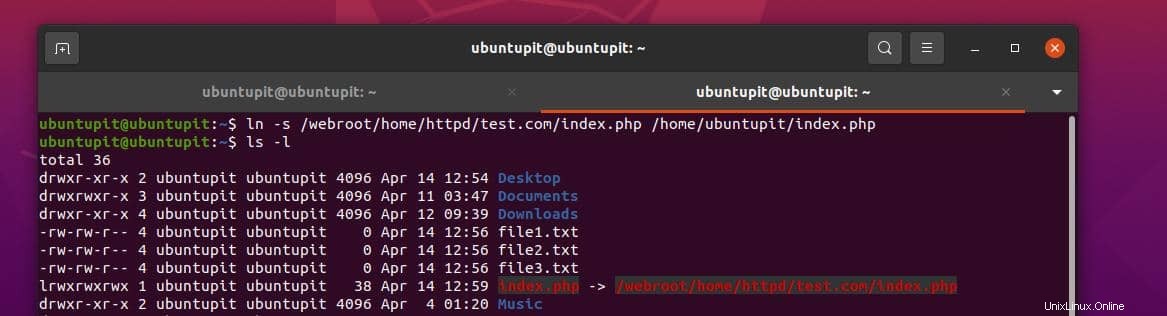
2. Upravit a odebrat měkký odkaz
Pokud upravíte symbolický odkaz, neovlivní to původní soubor. Pokud však k připojení jiného příkazu použijete symbolickou adresu URL, bude změna stávajícího softwarového odkazu vyžadovat aktualizaci ostatních odkazů vytvořených pomocí tohoto symbolického odkazu.
Řekněme například, že máme symbolický odkaz na adresář /home/ubuntupit/index.php propojený s /webroot/home/httpd/test.com/index.php , je nutné cestu aktualizovat, když změníme symbolický odkaz.
K úpravě odkazu a provádění změn ve skriptu můžeme použít jakýkoli poznámkový blok nebo textový editor.
$ sudo nano /home/ubuntupit/index.php
Další výhodou příkazu ln je, že pokud vytvoříme symbolický odkaz pomocí příkazu ln a odstraníme symbolický odkaz pomocí příkazu rm, neovlivní to původní soubor na disku.
$ rm /home/ubuntupit/index.php ## <--- link gone ## $ ls -l /webroot/home/httpd/test.com/index.php
3. Vytvoření symbolického odkazu na adresář
Můžeme také vytvořit symbolický odkaz na adresář v systému Linux pomocí příkazu ln. Například níže zmíněný příkaz ln vytvoří symbolický odkaz na domovský adresář se symbolickým názvem app .
$ ln -s {source-dir-name} {symbolic-dir-name}
$ ln -s /home/lighttpd/http/users/ubuntupit/php/app/ /app/ Pokud spustíme příkaz a upravíme cestu app bude upravovat původní cestu.
$ cd /app/ $ ls -l $ nano config.php
4. Přepsat symbolické odkazy/Soft Link
Pomocí -f flag příkazem ln, můžeme přepsat symbolický odkaz v systému Linux. Zde níže uvedený příkaz ln násilně přepíše data softwarového odkazu.
ln -f -s /path/to/my-cool-file.txt link.txt
5. Odstranit symbolické/měkké odkazy
Odstranění symbolických odkazů vytvořených pomocí příkazu ln je na systémech Linux velmi snadné. Chcete-li ze systému odstranit softwarové odkazy, můžete provést následující příkazy. Upozorňujeme, že odstraněním měkkých odkazů neodstraníte skutečný soubor v systému.
rm my-link-name unlink /app/ rm /home/ubuntupit/index.php
6. Vytváření pevných odkazů na soubor
Další použití příkazu ln je, pokud vytvoříte pevný odkaz na soubor. Můžete provést níže uvedený příkaz ln na vašem terminálovém shellu a vytvořit pevný odkaz. V níže uvedeném příkazu je první částí referenční (zdrojový) soubor a druhou je pevný odkaz, který generujeme pomocí příkazu ln na Linuxu.
$ ln test_file.txt link_file.txt
7. Vytvořte měkký odkaz v jiném adresáři
Pokud máte v systému Linux dva různé adresáře, můžete pomocí příkazu ln vytvořit měkký odkaz se dvěma různými adresáři.
ln -s /home/ubuntupit/videos/video.mp4 /home/ubuntupit/Desktop/soft_link_to_video_file
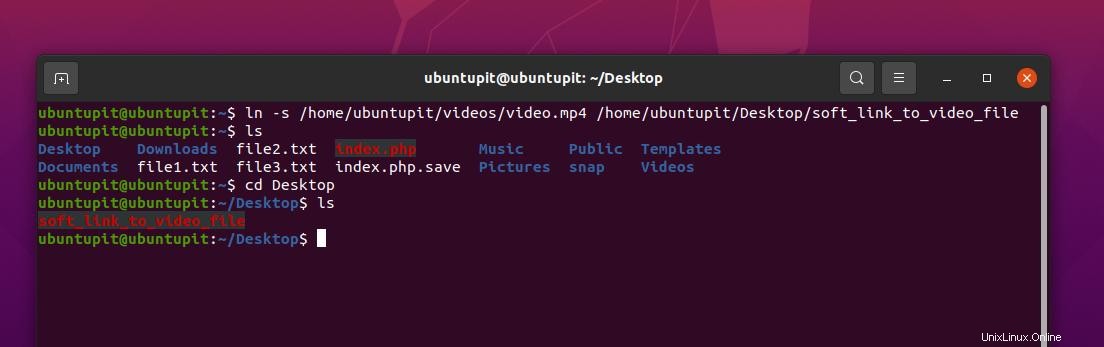
8. Získejte větší kontrolu nad propojením
Pokud chcete vytvořit měkké propojení s lepším ovládáním na vašem systému Linux pomocí příkazu ln, můžete použít -v příznak ve vašem příkazu. Tento podrobný příkaz zobrazí názvy souborů, které jste propojili pomocí softwarového odkazu. To vám může pomoci vytvořit hypertextové odkazy nebo ovládat vaše odkazy, pokud máte v systému mnoho souborů.
ln -s -v /home/ubuntupit/videos/movie.mp4 /home/ubuntupit/Desktop/soft_link_to_video_file
Prostřednictvím příkazu ln na Linuxu můžete také použít -t flag pro přiřazení cílové složky k vytvoření měkkého odkazu.
ln Invoice* | xargs ln -s -t /home/ubuntupit/Desktop/
9. Vytváření více měkkých odkazů
Toto by bylo velmi užitečné pro ty, kteří potřebují hodně provádět měkké spojování v systému Linux. Pomocí příkazu ln můžete přiřadit více adresářů k vytvoření měkkého odkazu.
ln <Option> <Linkobject1> <Linkobject2> <Target directory with soft links for link objects> ln -s ~/videos/video.mp4 ~/videos/test/ ~/Desktop/Soft_link_folder
10. Vytváření měkkých odkazů pomocí zálohování
V Linuxu vám příkaz ln také umožňuje zálohovat váš soubor, pokud již existuje v cílovém adresáři, kde chcete vytvořit softwarové odkazy. Chcete-li vytvořit zálohu měkkých odkazů, můžete použít parametr -b s příkazem ln v prostředí terminálu Linux.
ln -s -b /home/ubuntupit/videos/movie.mp4 /home/ubuntupit/Desktop/soft_link_movie_file
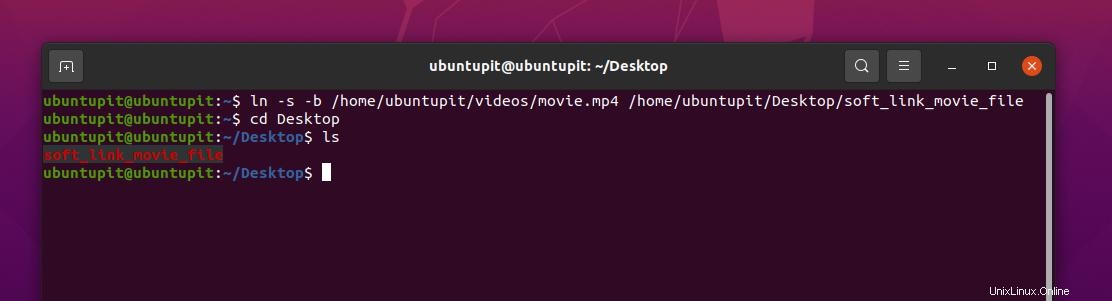
A pokud nepotřebujete zálohovat svůj soubor v cílovém adresáři, můžete použít parametr -f k vynucení přepsání souboru a vytvoření normálního softwarového odkazu.
ln -s -f /home/ubuntupit/videos/movie.mp4 /home/ubuntupit/Desktop/soft_link_to_video_file
11. Vytvořte měkké odkazy pomocí příkazu ln pro nového uživatele
Chcete-li sdílet svůj adresář s novým uživatelem prostřednictvím příkazu ln, existují možnosti pro sdílení adresáře prostřednictvím softwarového odkazu. Chcete-li vygenerovat sdílené měkké odkazy pro nového uživatele, budete muset provést příkaz ln se správnými argumenty s přístupem sudo.
Nejprve musíte vytvořit soubor v adresáři /etc/sudoers/. Zde uvádím formát a příkazy.
Create file /etc/sudoers.d/any-descriptive-name-here with such content: user ALL = NOPASSWD: /bin/ln -s /source/location /destination/location
12. Na stránce nápovědy
Níže uvedené příkazy vám pomohou získat podrobnosti o syntaxi a použití příkazů ve vhodném formátu. Chcete-li zkontrolovat manuálovou stránku a stránku nápovědy příkazu ln, můžete přímo spustit níže uvedené příkazy v shellu terminálu.
$ man ln $ ln --help
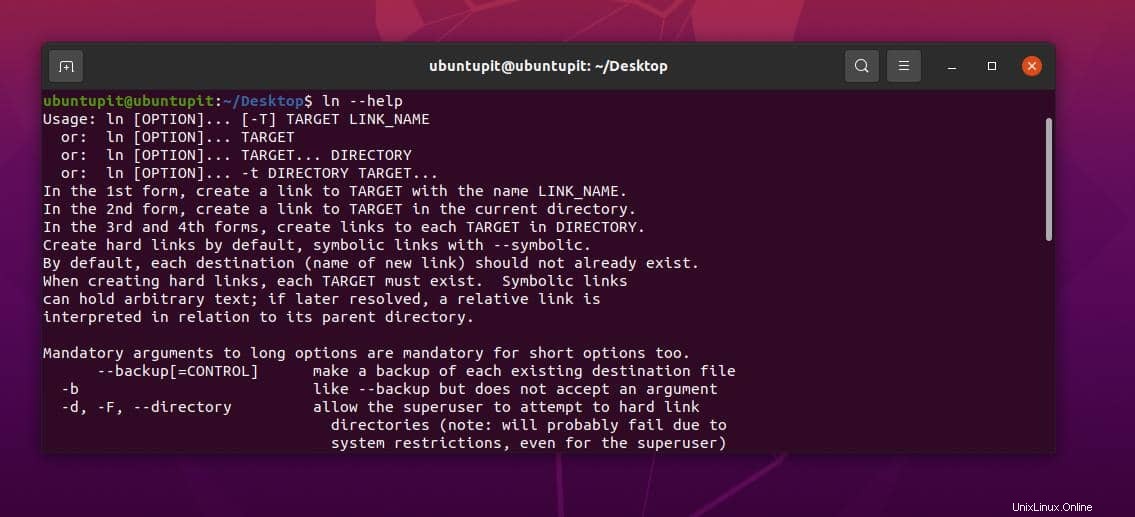
Problémy, se kterými se můžete setkat při používání příkazu ln
Dosud jsme viděli několik příkladů příkazu ln v systémech Linux nebo Unix. Pokud jste v Linuxu nováčkem, můžete se při provádění příkazu ln setkat s určitými problémy.
1. ln Funguje v CLI, ale ne ve skriptu
Jedním z nejvíce diskutovaných problémů týkajících se příkazu ln je, že funguje perfektně ve vašem terminálovém shellu, ale nespustí se správně, když stejný příkaz vložíte do skriptu.
Chcete-li tento problém vyřešit, ujistěte se, že skript, který píšete, je dokonale dobře napsaný pro synchronizaci s příkazem ln a že ve skriptu není tolik smyček. Pokud ve skriptu a v příkazu ln spustíte příliš mnoho smyček, vaše funkce se mohou ve smyčce zaseknout a nemusíte získat přesné výsledky.
Například níže uvedený příkaz ln může fungovat perfektně v shellu terminálu, ale nemusí fungovat dobře, když jej vložíte do složitého skriptu.
ln ../files/file_01_am.dat
Zde je komplikovaný a chybný řádek skriptu, který vám ukáže chybu. Jak můžete vidět, ve skriptu je smyčka for a vaše funkce ln se v této smyčce ztratí.
for file in `ls -1 ../files/file_??_??.dat` ; do echo "$file" ; ln "$file" ; done
Možná budete muset do skriptu přidat níže uvedený řádek nahrazení, abyste tento problém vyřešili.
find /media/file_??_??.dat -exec ln {} \; 2. Přerušený symbolický odkaz
Při použití příkazu ln v Linuxu pro vytvoření symbolického odkazu je třeba uvést, že k vytvoření jednoduché adresy URL budete muset přiřadit absolutní adresář. Mnoho z nás používá relativní cestu při vytváření měkkého odkazu. Později se může stát, že při provedení symbolického příkazu s absolutní cestou dojde k chybě nefunkčního měkkého odkazu.
Při provádění příkazu ln se prosím ujistěte, že jste přiřadili stejnou cestu, jakou jste vytvořili pomocí příkazu ln.
Statistiky!
V celém příspěvku jsme viděli, jak používat příkaz ln v Linuxu, jaké jsou syntaxe ln a co znamenají. Také jsme viděli několik důležitých příkladů příkazů ln, které musíte znát, aby vaše práce s Linuxem byla plynulejší.
Chcete-li se stát úspěšným správcem Linuxu, je důležité znát příkaz ln. Pokud shromáždíte seznam 100 příkazů, které potřebujete znát, příkaz ln musí být umístěn na úplně horních řádcích seznamu.
Pokud zjistíte, že tento článek byl pro vás užitečný, nezapomeňte tento příspěvek sdílet se svými přáteli a linuxovou komunitou. Doporučujeme vám také napsat své názory do sekce komentářů k tomuto článku.